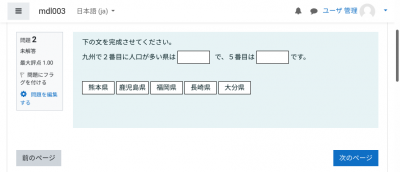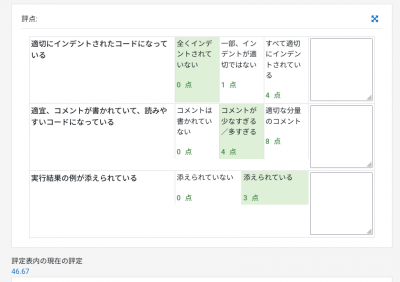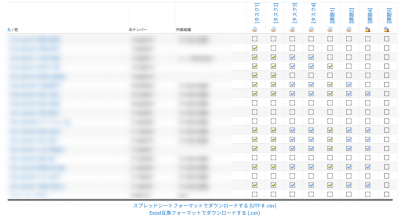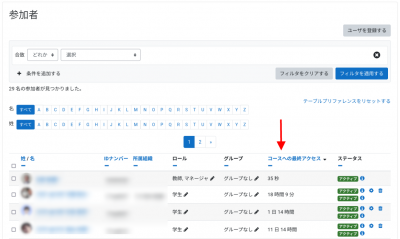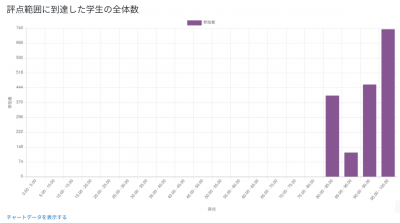学生の主体的な学びを支えるMoodleの活用
トピックアウトライン
-
-
-
(注:「PDF注釈」は、学生には文字化けして見えるなど、動作が不完全な場合もある。)
-
-
オンラインでのFDプログラムです。科目デザイン編, 自律学習支援編, FD活動デザイン編 があります。
どなたでも無料で受講できます。
-
-
-